
Efni.
- Búðu til síur fyrir börnin eða fyrir alla
- Af hverju þú þarft heimasíur Google
- Hvernig á að setja upp heimasíur Google
- Setja upp stjórntæki niður í miðbæ
- Hafa umsjón með stillingum á stafrænni velferð
Búðu til síur fyrir börnin eða fyrir alla
Google Home miðstöð og nokkrar Google Home minisstaðir um húsið þitt geta bætt tengsl fjölskyldunnar þinnar við internetið.
Þessi tæki láta fjölskyldu þína biðja um upplýsingar, biðja um tónlist eða kvikmyndir eða stjórna snjalltækjum heima með bara raddskipunum.
Af hverju þú þarft heimasíur Google
Með öllum þeim þægindum sem Google Home býður upp á eru nokkrar hættur. Margar fjölskyldur setja þessi tæki í hvert svefnherbergi heimilisins. Þetta þýðir að börn hafa ótakmarkaðan aðgang að internetinu allan sólarhringinn.
Þú getur stillt síur til að stjórna hvers konar aðgangi börnin þín hafa á internetið og hvaða tíma sólarhringsins þau geta notað tækið.
Besta leiðin til að forðast að börn komist í óviðeigandi myndband í gegnum Google Home er að setja Google Home mini í svefnherbergi og vista Google Home miðstöðina fyrir svæði hússins sem allir nota. Google Home mini er ekki með skjá.
Hvernig á að setja upp heimasíur Google
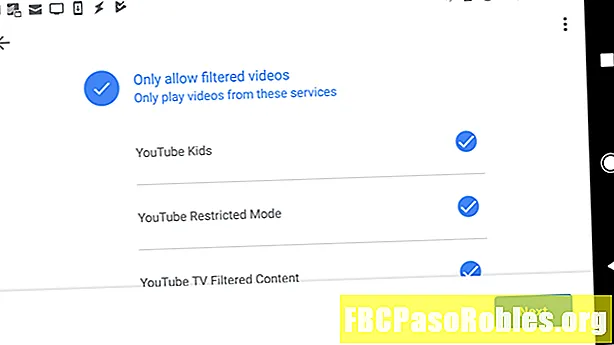
Til að setja upp foreldraeftirlit á Google Home tækjum þarftu að setja upp Google Home forritið. Þú getur sett upp forritið frá Google Play fyrir Android eða frá iTunes fyrir iOS tæki.
Þegar það er sett upp ertu tilbúinn til að stilla síur og setja upp tímaáætlun.
-
Opnaðu Google forritið og bankaðu á Stillingar.
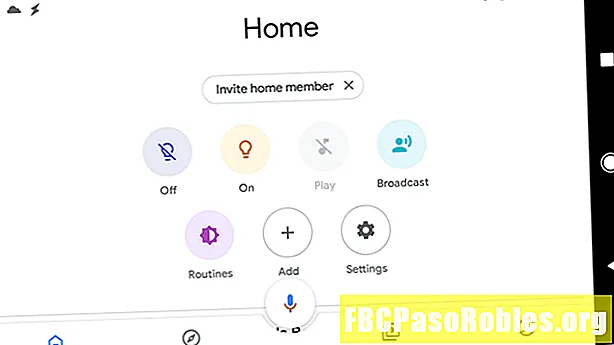
-
Bankaðu á í stillingavalmyndinni Stafræn vellíðan. Ef þetta er í fyrsta skipti sem þú notar Stafræn vellíðan mun þetta opna töfluna Stafræna vellíðan. Annars skaltu pikka á Bættu tæki síu við. Bankaðu á Settu upp og Næst að halda áfram.
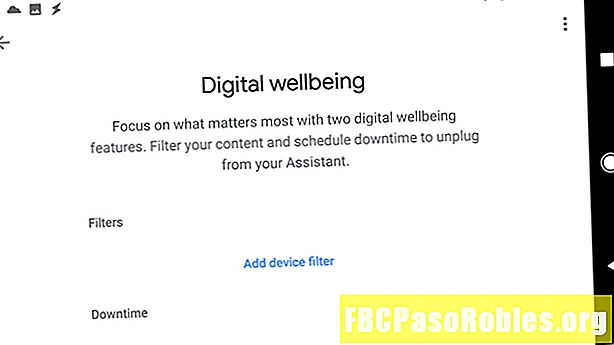
-
Í Veldu fólk og tæki skjár, veldu hvort síur eiga við Allir eða Aðeins stýrðir reikningar og gestir.
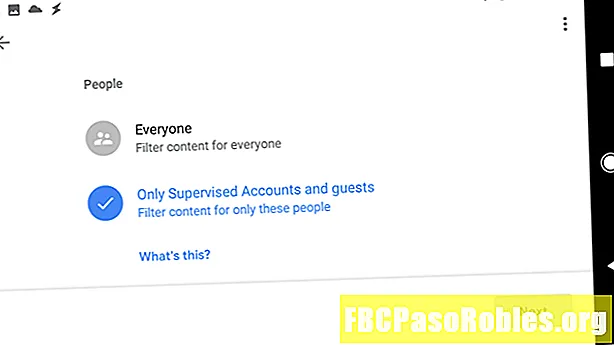
-
Veldu á þessum sama skjá Öll tæki eða veldu einstök tæki þar sem síurnar ættu að gilda. Bankaðu á Næst.
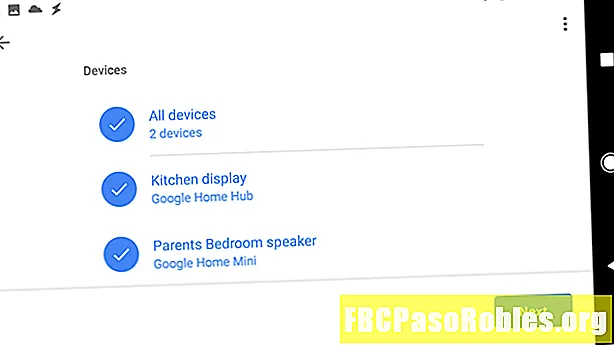
-
Á Myndband skjár, þú getur valið hvort Lokaðu á öll myndskeið eða leyfðu aðeins vídeó frá völdum, takmörkuðum YouTube myndbandaþjónustu (eins og YouTube Kids eða YouTube takmörkuðum ham). Bankaðu á Næst að halda áfram.
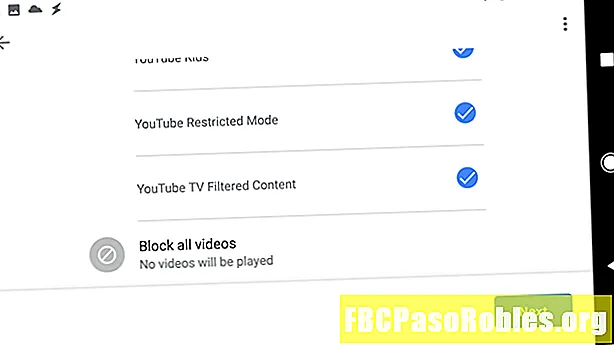
-
Á Tónlist skjár, þú getur valið að Lokaðu á alla tónlist eða leyfðu aðeins tónlist frá völdum, ekki afdráttarlausri tónlistarþjónustu (eins og Spotify eða YouTube Music Restricted Mode). Bankaðu á Næst að halda áfram.
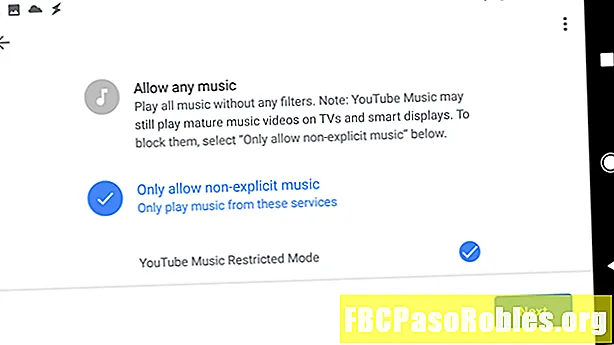
-
Á skjánum Viðbótarstýringar geturðu stillt hvort leyfa eigi eða leyfa þjónustu frá Google Home tækjunum sem þú valdir, þar á meðal símtöl, aðstoðarsvör og aðgerðir. Smellur Næst til að halda áfram og smella Næst aftur til að klára.
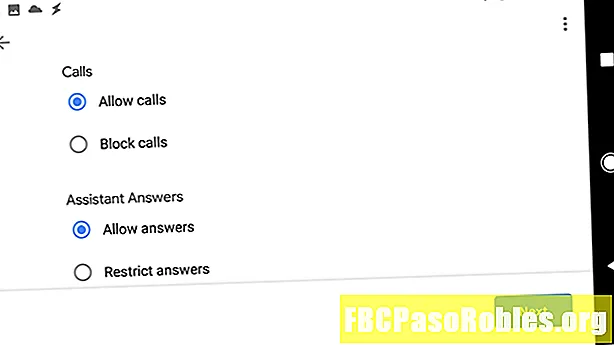
-
Þegar því er lokið verða síurnar fyrir tækið og reikninga sem þú hefur sett upp virkt.
Nú þegar þú ert búinn að fara í gegnum síuna fylgja öll síuðu tækin sem þú valdir síunarreglurnar sem þú hefur sett í þessum töframanni.
Setja upp stjórntæki niður í miðbæ
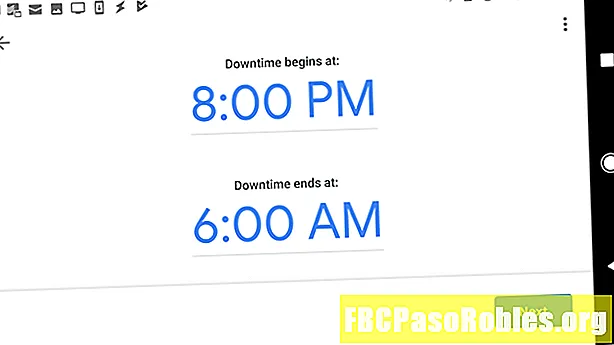
Þegar lokið er við að setja upp síur, hjálpar stafræna vellíðunarhjálpinn þér að stilla Tímaáætlun niður í miðbæ stjórna. Þessar stjórntæki láta þig setja tímaáætlun svo börnin þín geti ekki notað Google Home á ákveðnum tímum á hverjum degi.
-
Í lok síuuppsetningarhluta töframannsins, frá aðal stafrænni vellíðuskjánum, bankaðu á Ný áætlun og bankaðu á Settu upp til að halda áfram í tímaáætlunartímabilinu. Bankaðu á Næst til að komast framhjá upplýsingaskjánum.
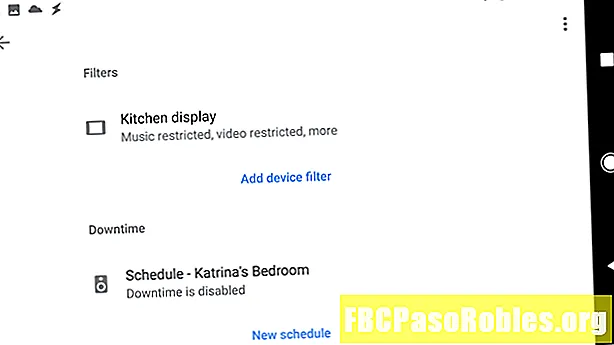
-
Rétt eins og þú gerðir í Síurhlutanum skaltu velja tækin þar sem þú vilt að stjórntæki niður í miðbæ nái til. Þegar því er lokið pikkarðu á Næst að halda áfram.
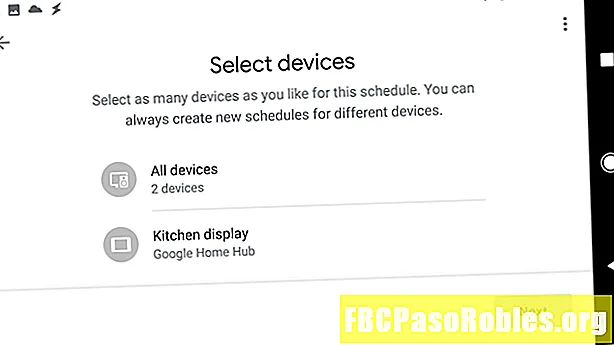
-
Á Veldu daga skjáinn, veldu áætlunina sem þú vilt nota til að loka fyrir notkun Google heimsins. Í boði eru valkostir Skólanætur, Virka daga, Helgar, eða Sérsníða til að setja eigin áætlun. Bankaðu á Næst að halda áfram.
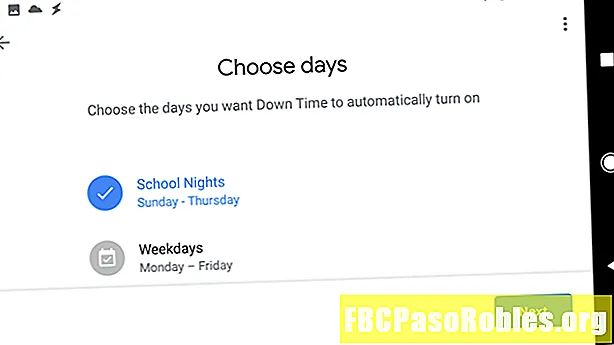
-
Stilltu tiltekið tímamarkmið með því að stilla tíma fyrir Niður í miðbæ hefst kl, og Niðurtíma lýkur kl. Bankaðu á Næst að halda áfram. Bankaðu á Lokið til að klára töframanninn.
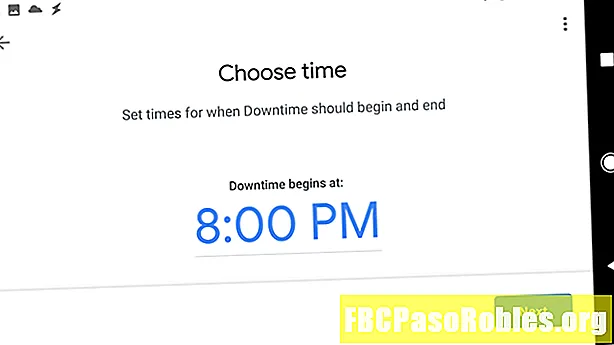
-
Þegar þessu er lokið verður tímaáætlunartíminn stilltur fyrir hvert tæki sem þú valdir í Stafrænni velferð.
Hafa umsjón með stillingum á stafrænni velferð
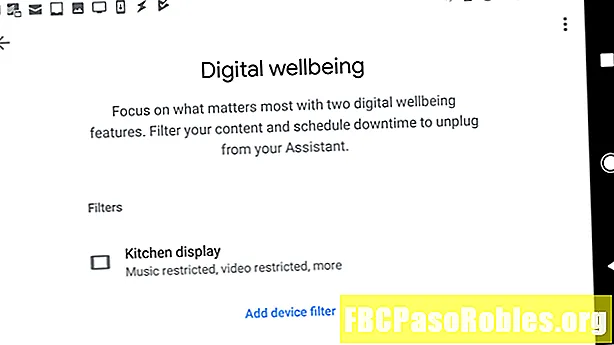
Þegar þú hefur farið í gegnum uppsetningarhjálpina einu sinni, næst þegar þú pikkar á Stafræn vellíðan í Stillingum, sérðu allar síur og niðurtíma sem þú hefur sett upp. Bankaðu á einhvern til að breyta þeim, eða smelltu á Bættu tæki síu við til að setja upp nýjar síur.
Google Home gerir það auðvelt að færa þægindin við raddstýringu inn á heimilið, en Google Home síur gera þér kleift að tryggja að börnin þín séu varin fyrir óviðeigandi efni á internetinu.

